
Perbaiki iPad Terjebak dalam Mode Headphone | Metode Mudah dan Profesional

Apakah Anda terus-menerus memperhatikan iPad Anda terjebak dalam mode headphone meskipun tidak ada headphone yang terpasang? Ini mungkin tidak mengganggu pengoperasian perangkat, namun tetap saja mengganggu. Bayangkan kehilangan panggilan penting dari keluarga atau teman karena masalah ini. Ini bisa sangat membuat frustrasi.
Selain itu, Anda juga tidak akan dapat menikmati musik apa pun yang masuk melalui speakernya karena perangkat menganggap headphone terhubung dan dengan demikian mengalihkan semua sinyal audio ke dalamnya. Jika itu terjadi pada Anda dan Anda ingin mengetahui apa yang menyebabkan iPad terjebak dalam mode headphone dan cara mengatasi masalahnya, baca terus!
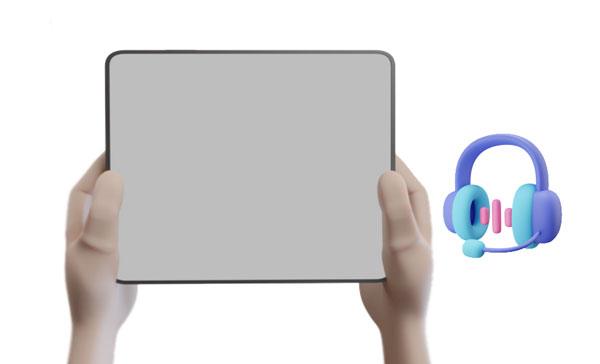
Membuat iPad Anda terjebak dalam mode headphone bisa sangat membuat frustrasi. Meskipun tidak jelas mengapa hal ini bisa terjadi, ada beberapa kemungkinan penyebabnya. Di bawah ini adalah kemungkinan alasan mengapa iPad mengatakan headphone terpasang padahal sebenarnya tidak:
1. Soket headphone rusak – Kerusakan perangkat keras pada port headphone dapat menyebabkan sirkuit dan kabel iPad Anda tidak berfungsi, sehingga headphone dianggap terpasang. Selain itu, kotoran yang menumpuk di soket dapat memberikan indikasi palsu bahwa perangkat Anda sedang terhubung.
2. Kesalahan perangkat lunak – Gangguan perangkat lunak terjadi karena mengunduh aplikasi dari sumber yang tidak dapat dipercaya, menginstal aplikasi yang rusak, pembaruan iOS yang gagal, atau memulihkan iPad melalui cadangan yang sudah ketinggalan zaman. Keadaan seperti itu sering kali menyebabkan iPad macet di headphone.
3. Melepas headphone secara tiba-tiba - Mencabut headphone secara tiba-tiba dari iPad Anda dapat menyebabkan iPad tidak mengenali gerakan tersebut dan mungkin tidak bereaksi sebagaimana mestinya. Selain itu, ada kemungkinan kerusakan dapat terjadi pada port headphone iPad sehingga membuat iPad terjebak dalam mode headphone.
4. Kerusakan fisik - Jika iPad Anda terjatuh di permukaan yang keras atau terkena air, komponen internal, seperti sirkuit dan motherboardnya, kemungkinan besar rusak. Hal ini dapat menyebabkan iPad terdengar macet di headphone.
Menghapus iPad dari mode headphone bisa jadi mudah, tetapi memahami penyebabnya cukup sulit. Karena Anda sudah mengetahui apa yang mungkin menjadi penyebabnya, mari beralih ke solusinya.
Pelajari lebih lanjut: 7 Cara Teratas untuk Mencerminkan iPhone ke iPad dengan Mudah [Tutorial Terbaru]
Kami sekarang akan membahas langkah-langkah mudah untuk membantu menyelesaikan iPad yang terjebak dalam masalah mode headphone. Mari kita mulai!
Memulai ulang secara sederhana adalah hal pertama yang harus dicoba saat Anda mengalami masalah dengan iPad Anda. Ini adalah salah satu metode tercepat dan termudah untuk menyelesaikan masalah suara iPad yang macet di headphone. Ini hanya mematikan semua proses aktif pada perangkat Anda serta memberinya kesempatan untuk beristirahat dan memulihkan diri.
Hal ini tidak diragukan lagi meningkatkan kinerjanya dengan menghilangkan beban ekstra sekaligus memperbaiki bug atau gangguan kecil dalam prosesnya. Meskipun solusi ini mungkin hanya bersifat sementara, tidak ada salahnya mencobanya - dan untungnya, seringkali solusi ini berhasil. Berikut adalah beberapa langkah sederhana tentang cara memulai ulang:
Model iPad tanpa tombol Beranda:
Langkah 1: Tekan tombol Volume dengan cepat satu per satu.
Langkah 2: Tekan dan tahan tombol Atas hingga logo Apple muncul.
Langkah 3: Setelah itu, iPad Anda akan restart sendiri, dan menghapus mode headphone.

Model iPad dengan tombol Beranda:
Langkah 1: Tekan tombol Atas dan Beranda secara bersamaan.
Langkah 2: Lepaskan tombol saat logo muncul di layar.
Dengan rekaman audio panggilan, Anda dapat mengubah pengalaman mendengarkan dengan memilih pengaturan yang sesuai untuk Anda - baik melalui headphone atau speaker. Cukup ubah pengaturan iPad ke loudspeaker untuk keluar dari mode headphone. Berikut cara mengubah rekaman audio panggilan:
Langkah 1: Buka Pengaturan di iPad Anda.
Langkah 2: Temukan Aksesibilitas dan pilih Sentuh .
Langkah 3: Tekan Perutean Audio Panggilan , lalu alihkan ke speaker.
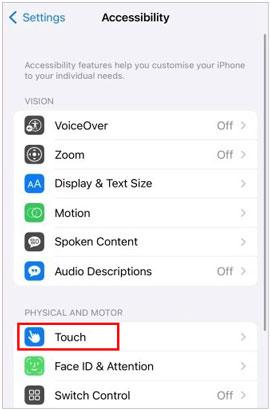
Jika Anda tidak ingin mematikan iPad Anda, coba nyalakan mode Pesawat. Fitur khusus ini akan memutuskan sambungan perangkat Anda dari jaringan mana pun tanpa mematikannya. Saat diaktifkan, ini akan mengatur ulang pengaturan konektivitas dan dapat menyelesaikan beberapa masalah jaringan dalam sekejap, seperti memperbaiki iPad yang terjebak pada mode headphone. Masuk saja ke Pengaturan dan aktifkan opsi mode Pesawat - sesederhana itu!

Anda mungkin memerlukan: Ingin menyalin data iPad ke perangkat Android ? Kemudian Anda dapat mencoba metode yang dievaluasi ini.
Jika suara iPad Anda hanya berfungsi dengan headphone, hal ini mungkin disebabkan oleh penumpukan partikel debu di dalam jack audio. Untuk meringankan situasi ini, coba tiupkan udara secara perlahan ke dalam port atau gunakan kapas untuk menghilangkan kotoran dan kotoran yang mungkin masuk ke dalam. Melakukan hal ini akan memastikan kinerja optimal di tahun-tahun mendatang!
Jika iPad Anda bermasalah dan mengira iPad tersambung ke headphone padahal sebenarnya tidak, perangkat lunak atau sistemnya mungkin rusak. Untungnya, solusi untuk ini hanyalah memperbarui iOS Anda. Berikut adalah langkah-langkah untuk memperbarui versi iPad:
Langkah 1: Buka Pengaturan di iPad Anda.
Langkah 2: Pilih opsi Umum dan lanjutkan ke Pembaruan Perangkat Lunak .
Langkah 3: Jika pembaruan tersedia, klik tombol Unduh dan Instal dan ikuti petunjuk di layar untuk memperbarui.

Baca juga: iPad Tidak Bisa Dipulihkan atau Diperbarui? 7 Solusi untuk Memperbaikinya
Jika Anda belum mencoba mencolokkan headphone, lakukan sekarang. IPad Anda mungkin lupa bahwa sambungannya terputus dari headphone. Setelah tersambung, Anda dapat mendengar audio dengan jelas melalui headphone, menghentikannya, menghapus semua riwayat aplikasi terkini, dan mencabut headphone dengan kuat.
Saat headphone terhubung ke ponsel, mereka segera mendeteksi dan mengakses algoritme suaranya, yang dapat mengirimkan audio melalui headphone. Mudah-mudahan, pengoperasian plug-and-unplug yang cepat ini memungkinkan sistem perangkat lunak mengatur ulang sendiri dan berhasil mendeteksi apakah earphone terhubung.
Apakah Anda masih terjebak dalam mode headphone? Jika iPad menyatakan headphone terpasang, namun ternyata tidak, Anda mungkin perlu melakukan reset pabrik. Ini akan mengatur ulang semua pengaturan dan data pada perangkat Anda, termasuk potensi bug perangkat lunak yang dapat menyebabkan masalah ini. Ingatlah untuk membuat cadangan data Anda sebelum mencoba perbaikan ini, karena hal itu akan menghapus semuanya dari perangkat Anda.
Langkah 1: Navigasikan ke halaman Pengaturan di iPad.
Langkah 2: Buka Umum dan ketuk Atur Ulang .
Langkah 3: Pilih Hapus semua konten dan pengaturan .

Lihat selengkapnya: Mengapa iPhone saya berbunyi klik sendiri ? Bagaimana cara memperbaikinya? Buka panduan ini untuk mendapatkan solusi praktis.
Jika Anda menghadapi masalah perangkat lunak yang menyebabkan iPad Anda mengira headphone telah terpasang, atau suara iPad hanya berfungsi dengan headphone, Perbaikan iOS ini dapat membantu. Alat inovatif ini menawarkan berbagai solusi untuk keluar dari mode headphone jika Anda mengalami kebuntuan dan memperbaiki semua jenis masalah terkait sistem.
Ditambah lagi, pengguna dapat langsung memperbarui perangkat iPad mereka ke versi iPadOS terbaru. Dengan kemampuan perangkat lunak yang komprehensif dan desain yang mudah digunakan, menyelesaikan masalah terkait sistem tidak pernah semudah ini.
Bagian baiknya adalah Anda akan memperbaiki masalah ini tanpa kehilangan data apa pun, berkat Mode Perbaikan Standarnya. Selain itu, ia juga memiliki Mode Lanjutan yang dapat memperbaiki masalah tetapi pastikan untuk membuat cadangan data terlebih dahulu karena semua data Anda akan terhapus. Terlebih lagi, tidak diperlukan keterampilan untuk mengatasi masalah tersebut.
Fitur sempurna dari perangkat lunak pemulihan sistem iOS ini:
* Perbaiki iPad yang terjebak dalam mode headphone tanpa kehilangan data dengan Mode Standar.
* Tidak diperlukan keahlian untuk menggunakan alat ini karena alat ini akan memandu Anda langkah demi langkah.
* Memperbaiki berbagai masalah terkait sistem iOS , seperti layar hitam pada perangkat iOS , layar beku, dll.
* Turunkan versi iOS dengan mudah atau tingkatkan ke versi terbaru tanpa iTunes.
* Kompatibel dengan hampir semua perangkat iOS , termasuk iPad mini, iPad Pro, iPad Air, iPhone 14/14 Pro/13/12/11, dan banyak lagi.
Unduh perangkat lunak perbaikan ini.
Ikuti langkah-langkah di bawah ini untuk memperbaiki iPad terjebak dalam mode headphone dengan Perbaikan iOS :
01 Luncurkan program di komputer Anda setelah menginstalnya. Pilih opsi Perbaikan Sistem dari daftar. Setelah itu, pilih iPhone untuk menentukan jenis perangkat Anda.
02 Di layar berikutnya, pilih opsi Perbaikan iOS dan pilih Perbaikan Standar atau Perbaikan Lanjutan dari dua opsi perbaikan. Dan mode standar tidak akan menghapus data iPad Anda. Selanjutnya, klik Perbaiki Sekarang untuk melanjutkan.

03 Sekarang sambungkan iPad Anda ke komputer, buka kuncinya, dan ketuk opsi Percayai di layar. Kemudian klik Masuk ke Mode Pemulihan , dan perangkat lunak akan memandu Anda untuk masuk ke Mode Pemulihan.

04 Program akan segera mendeteksinya. Sekarang unduh firmware yang benar, dan setelah selesai, aplikasi akan memverifikasi firmware dan menginstalnya pada perangkat. Setelah selesai, ketuk Perbaiki Sekarang untuk mulai memperbaiki iPad.

Itu saja tentang cara menghapus mode headphone di iPad. Jika tidak ada metode di atas yang berhasil, Anda mungkin perlu menghubungi Dukungan Apple. Namun jika masalah iPad Anda hanyalah masalah perangkat lunak, Perbaikan iOS akan menyelesaikannya dan mengeluarkan Anda dari mode headphone dalam waktu singkat! Alat ini tidak akan menghapus data Anda di iPad saat Anda memilih mode perbaikan standar, namun harap diingat untuk membuat cadangan data Anda terlebih dahulu jika menggunakan perbaikan Mode Lanjutan.
Artikel Terkait:
[Terpecahkan] Bagaimana Memulihkan Foto yang Dihapus dari iPad? (Pembaruan 2023)
Bagaimana Cara Mentransfer File dari iPad ke PC? 5 Cara Terbaik Untuk Anda
Bagaimana Cara Mentransfer Musik dari Satu iPad ke iPad Lainnya? 5 Cara Bermanfaat
Cara Mentransfer Kontak dari iPad ke Android (Efektif)
Bagaimana Memperbaiki iPad Terjebak di Logo Apple tanpa/dengan Komputer? (iPadOS 16 Didukung)4 Cara Mudah Restore iPad Tanpa iTunes yang Perlu Anda Ketahui